Si eres uno de los muchos de los que padece un error de audio driver Realtek High Definition en Windows 10, deberías ver esta solución porque no estás solo. Suele ocurrir este error si ves que no hay sonido después de actualizar o reinstalar Windows 10. O bien cuando se ha pasado a una nueva versión como puede ser Windows 10 Creators Update, Windows 10 Spring Creators Update etc. Lo más seguro es que sea un problema del driver o también llamado controlador del audio de Windows 10. El sonido es importante en nuestros equipos ya que con el complemento necesario para el campo audiovisual. Si consumimos contenido de este tipo a través de nuestro PC, es posible que en algún momento hayamos experimentado el error de audio en Windows 10 sin sonido Realtkek y no podemos escuchar nada. Para ello intentaremos buscar la solución como puede ser un controlador genérico Windows 10.
Un error en sonido puede deberse a diversos motivos aunque el dispositivo de High Definition audio suele estar detrás de la mayoría de fallos. Si Realtek Audio Console no es compatible en Windows 10 o en nuestro PC, tendremos errores de sonido. Simplificando, el error común suele ser que el controlador o driver de Realtek High Definition Audio no funciona y te esté dejando sin sonido, por lo que su controlador de audio probablemente falte o pueda estar sin actualizar o reinstalar a la nueva versión.
Sigue estos pasos para detectar y también poder solucionar este error de Realtker Audio Console no es compatible con este equipo.
1. Realtek High Definition Audio Console no funciona
Lo primero que debemos hacer es entrar en el administrador de dispositivos Windows 10. Aquí os dejamos todas las formas para poder abrirlo y entrar.
Ahora dentro podremos comprobar los errores de los controladores de nuestro equipo PC Windows 10. Lo ideal en este caso es expandir la opción "Controladores de Sonido, vídeo y dispositivos de juego".
Dentro de este menú podrás ver el Realtek High Definition Audio. Como podrás ver en la imagen, aparece error en el driver Realtek High Definition Audio con un aviso con marca de admiración amarilla.
Eso es que tendrías que actualizar el driver o instalar la versión más reciente de su pagina oficial de Realtek.
2. Descargar controlador de audio genérico
Recomendamos que realicéis esto: Descargar e instalar el controlador Realtek High Definitio Audio de forma manual de la pagina oficial. Sigamos estos pasos.
Lo importante primero es conocer cual es la pagina oficial de Realtek para esto. Os dejamos el botón a continuación.
Al entrar en este botón marcas el check de aceptar y pulsas en "Next".
Con ello podrás ver la siguiente pagina donde podréis descargar la última versión del driver de Realtek High Definition Audio codec de todas estas versiones Windows que veis a continuación.
- 32bits Vista, Windows7, Windows8, Windows8.1, Windows10 Driver.
- 64bits Vista, Windows7, Windows8, Windows8.1, Windows10 Driver.
- Vista, Windows7, Windows8, Windows8.1, Windows10 Driver (32/64bits).
- Vista, Windows7, Windows8, Windows8.1, Windows10 Driver (32/64bits).
- Windows 2000, Windows XP/2003(32/64 bits).
- Windows 2000, Windows XP/2003(32/64 bits).
- ATI HDMI Audio Device.
- 3D SoundBack Beta 0.1.
Como veis, tenéis la posibilidad de descargar de múltiples sistemas, en este caso centrándonos en Windows y para este ejemplo de equipo, como es Windows 10 de 64 Bits, nos descargamos el marcado en la imagen, si tu equipo Windows 10, 8, 7 es de 32 bits selecciona el correcto, que sería el de más arriba.
Realtek lanzó sus controladores de Windows 10 aproximadamente un mes antes de que se lanzara Windows 10. Para obtenerlos, debe ir al sitio web de Realtek, encontrar los controladores correspondientes con su sabor específico de Windows 10 (32 o 64 bits) y descargar el controlador manualmente.
Una vez que haya descargado los controladores correctos para su sistema, haga doble clic en el archivo descargado y siga las instrucciones en pantalla para instalar el controlador.
Ejecutamos el archivo descargado y comenzará el proceso de instalación del driver Realtek para Windows 10.
Una vez finalizado el proceso de instalación, os pedirá que es necesario reiniciar el equipo Windows 10 para que tenga efectivos todos esos cambios en el driver de audio de tu equipo.
Al realizarlo, recomendamos volver a entrar en el administrador de dispositivos como antes para poder comprobar si aparece bien instalado el driver de audio.
Como podéis ver en la imagen al expandir la opción "Controladores de Sonido, vídeo y dispositivos de juego" ya no aparece con marca amarilla de error en el driver.
3. Realtek Audio Console no es compatible con este equipo
Si tu consola de Realtek no te aparece o no te abre bien, vamos a ver cómo encontrarla de una forma sencilla y abrirla.
Es recomendable que ya hayas reinstalado el controlador Realtek. Ahora abre el Explorador de archivos.
A continuación tienes que ir a la siguiente ruta desde el Explorador
C:\Program Files\Realtek\Audio\HDA
Aquí podemos pulsar sobre el archivo “RAVCpl64.exe” y si no se abre probamos con el archivo “RtkNGUI64.exe”.
Con estas soluciones ya tendremos solucionado este error para poder volver a escuchar el audio en donde lo necesites como siempre tenías cuando teníamos que Realtker Audio Console no es compatible con este equipo.

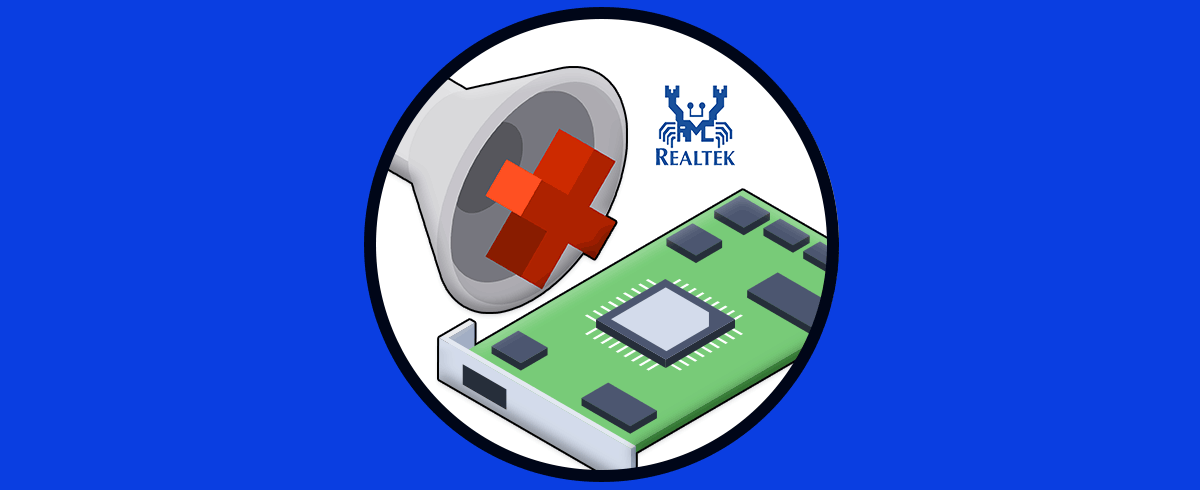

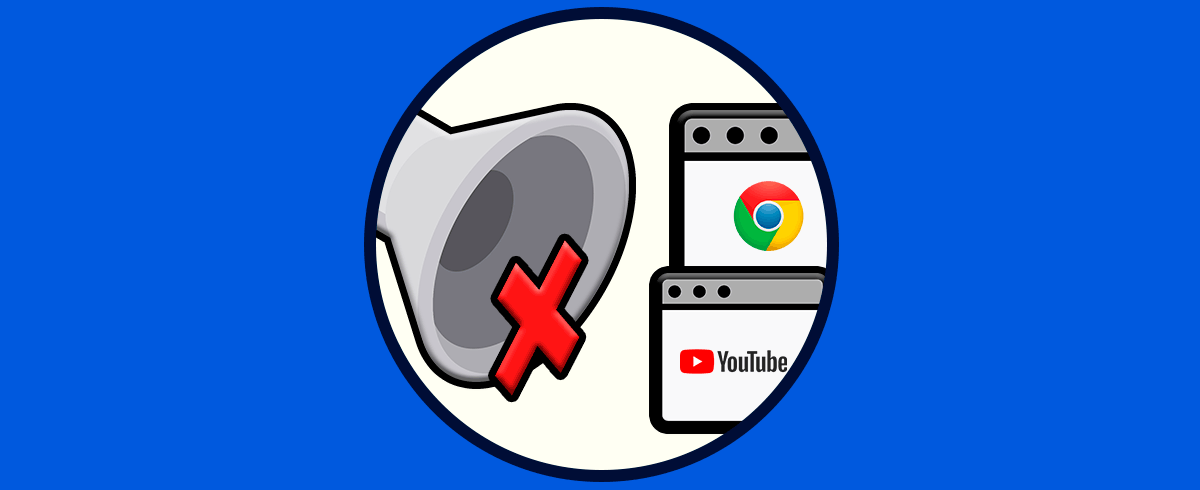
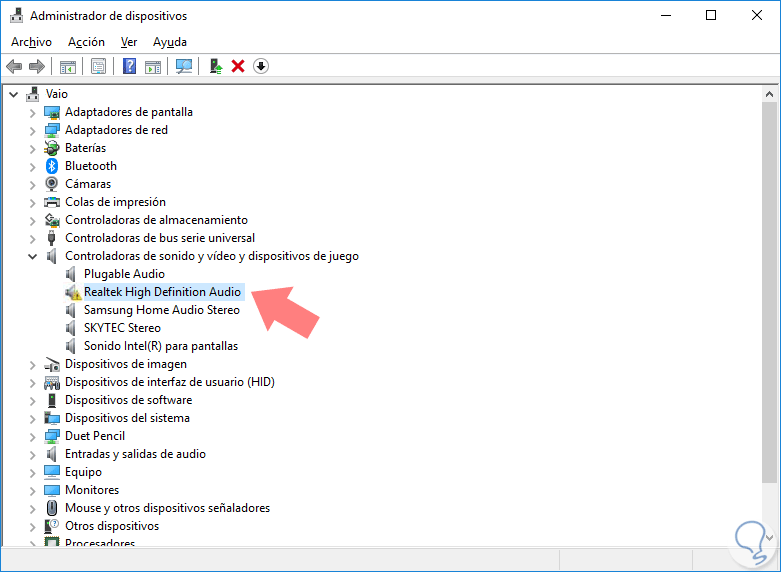
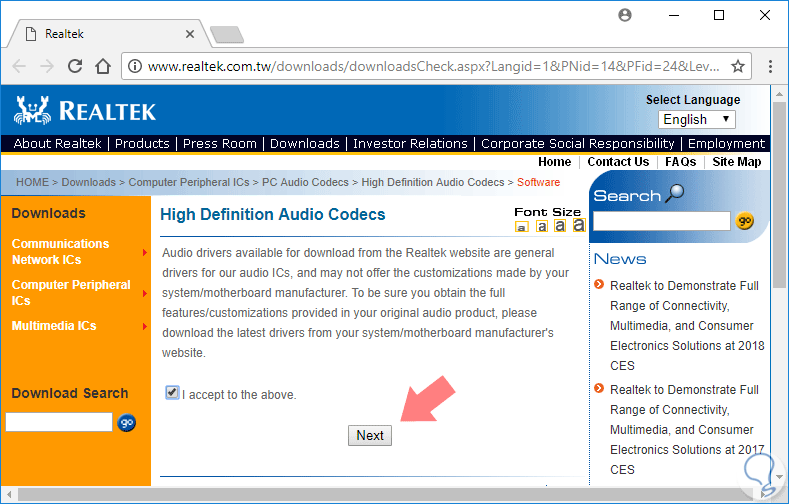
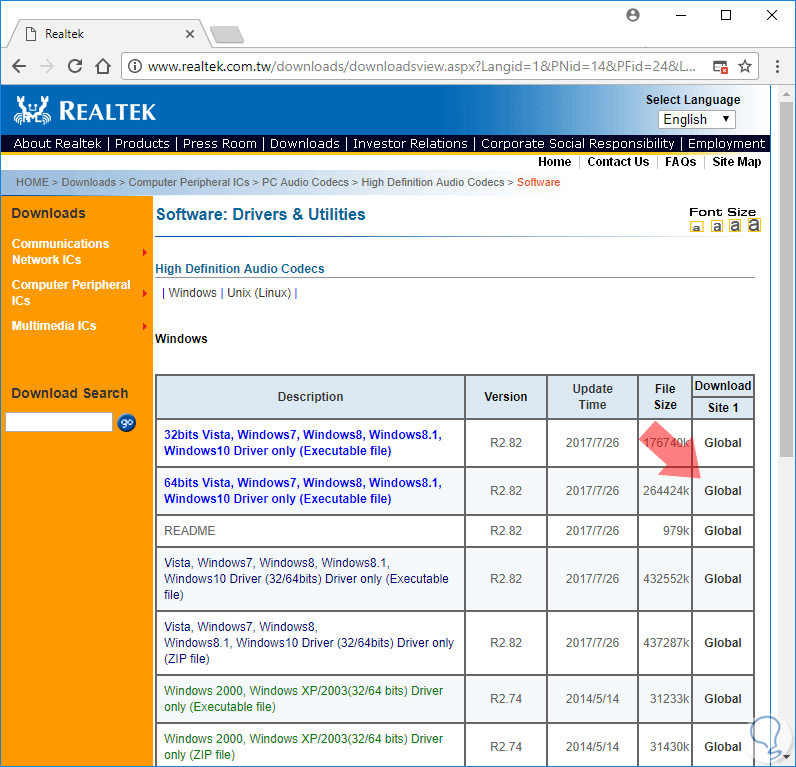

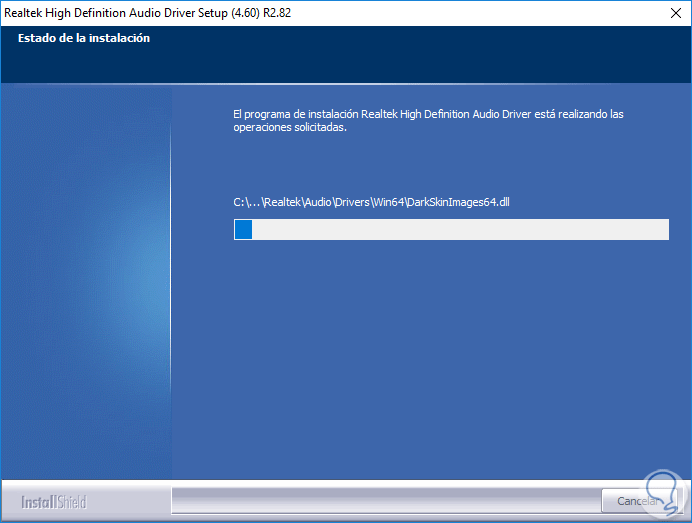
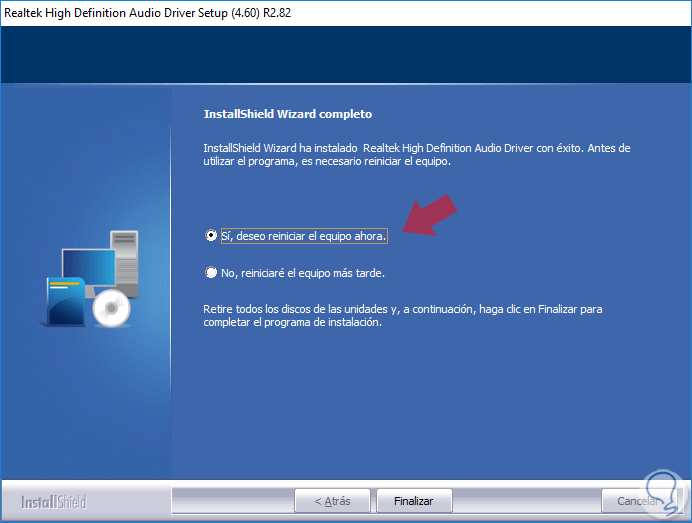
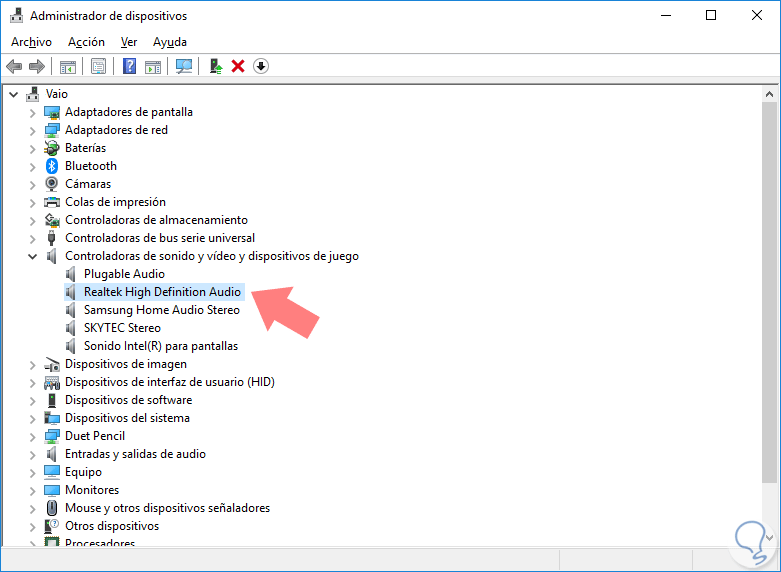






Hola: Poseo un ordenador con placa base ASUS F1A75-M que después de la última actualización de Windows 10 Pro 64-bit (10.0, build 17134(1734.rs4_release.180410-1804) "desapareció" el controlador original Realtek que me acompañaba desde Win 7, lo que no me ha traído problemas de audio con el sistema propiamente dicho, pero tengo alguna aplicaciones que no funcionan (no graban) porque necesitas dichos controladores Realtek para que lo hagan. Esta placa base, en su página ASUS, no tiene controladores para Win 10 y solo dispone hasta Win 8.1.
¿Es posible instalar estos últimos en Win 10 y como hacerlo? Les quedaré muy agradecido...
juay00@gmail.com